
Edmund Richardson
0
4207
1294
 Windows Vista ima veliku količinu opcija kada je riječ o prilagodbi, kao i gotovo svi Windows operativni sustavi. Srećom, Vista to čini još lakšim, možda biste vjerovali da ćete ispraviti svoj operativni sustav.
Windows Vista ima veliku količinu opcija kada je riječ o prilagodbi, kao i gotovo svi Windows operativni sustavi. Srećom, Vista to čini još lakšim, možda biste vjerovali da ćete ispraviti svoj operativni sustav.
Danas ćemo razmotriti neke od najboljih trikova sa sustavom Vista za povećanje produktivnosti i otključavanje Viste. Evo ih (ne određenim redoslijedom):
Pristupite Vistinom korisničkom načinu rada
Vista je puna vrlo velike količine “sigurnosti” mjere koje mogu, a ne moraju biti korisne. Pokretanje Viste kao administratora moglo bi vam pomoći, ali jeste li znali da postoji još viši Administrator? Pa, postoji! Sve što trebate učiniti je da otključate sljedeće:
Prvi korak: Idite na “Početak” i upišite cmd.

Drugi korak: Kada se naredbeni redak učita, upišite sljedeće:
Neto korisnik administrator / aktivan: da
Treći korak: Kada prebacite korisnika, sada biste trebali moći vidjeti administratorski račun.
(Napomena: Ako želite sakriti administratorski račun, ponovo možete otići na “Početak” i upišite cmd, zatim upišite: Neto administrator / aktivan korisnik: ne)
Spremi vijek trajanja baterije na prijenosnim računalima
Vista je prilično buka s resursima. Ako imate laptop, to bi moglo predstavljati problem. Da biste maksimalno iskoristili vijek trajanja baterije i nastavili pokretati Vistu na održivoj količini memorije, jednostavno napravite sljedeće:
Prvi korak: Pritisnite tipku Windows ključ i x u isto vrijeme.
Drugi korak: Kada “Centar za mobilnost sustava Windows” opterećenja, trebali biste moći prilagoditi postavke, kao što su Svjetlina zaslona, Potrošnja energije, itd.
Uklonite osobne podatke iz datoteka
Gotovo svaka pojedinačna datoteka na vašem računalu sadrži neku vrstu osobnih podataka - bilo podatke o korisniku, informacije o podešavanju pr. vrijeme, datum itd. U svakom slučaju, možda bi bilo dobro ukloniti neke od tih podataka prije nego što ih učinite dostupnima javnosti, poput prijenosa videozapisa ili slike putem interneta.

Da biste to učinili, sve što trebate učiniti je:
Prvi korak: odaberite jednu ili više datoteka
Drugi korak: Desnom tipkom miša kliknite i odaberite “Nekretnine”
Treći korak: Kliknite “Detalji” a zatim kliknite “Uklonite svojstva i osobne podatke.”
Sada Vista može stvoriti kopije odabranih datoteka (datoteka) prije promjene / uklanjanja bilo kojih podataka.
Podešavanje gumba za uključivanje u sustavu Windows
Za razliku od Windows XP, tipka za isključivanje Viste jednostavno stavlja računalo u stanje mirovanja kad ste ga zapravo namjeravali isključiti. Srećom, to se može jednostavno promijeniti jednostavnim podešavanjem.
Prvi korak: Kliknite “Početak,” a zatim kliknite “Upravljačka ploča.”
Drugi korak: Odaberite “Hardver i zvuk,” a zatim kliknite “Opcije napajanja.”
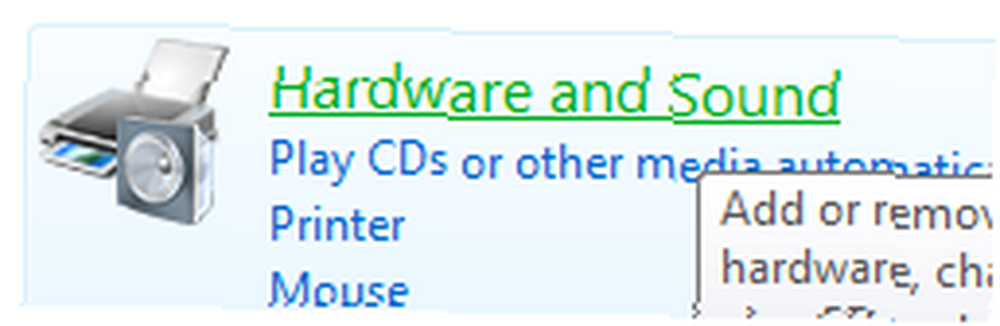
Treći korak: Kliknite “Promijenite postavke plana” prema vašem trenutnom planu napajanja.
Četvrti korak: Kliknite “Promijenite napredne postavke,” a zatim idite na:
Gumbi i poklopac napajanja / Gumb za pokretanje izbornika Start
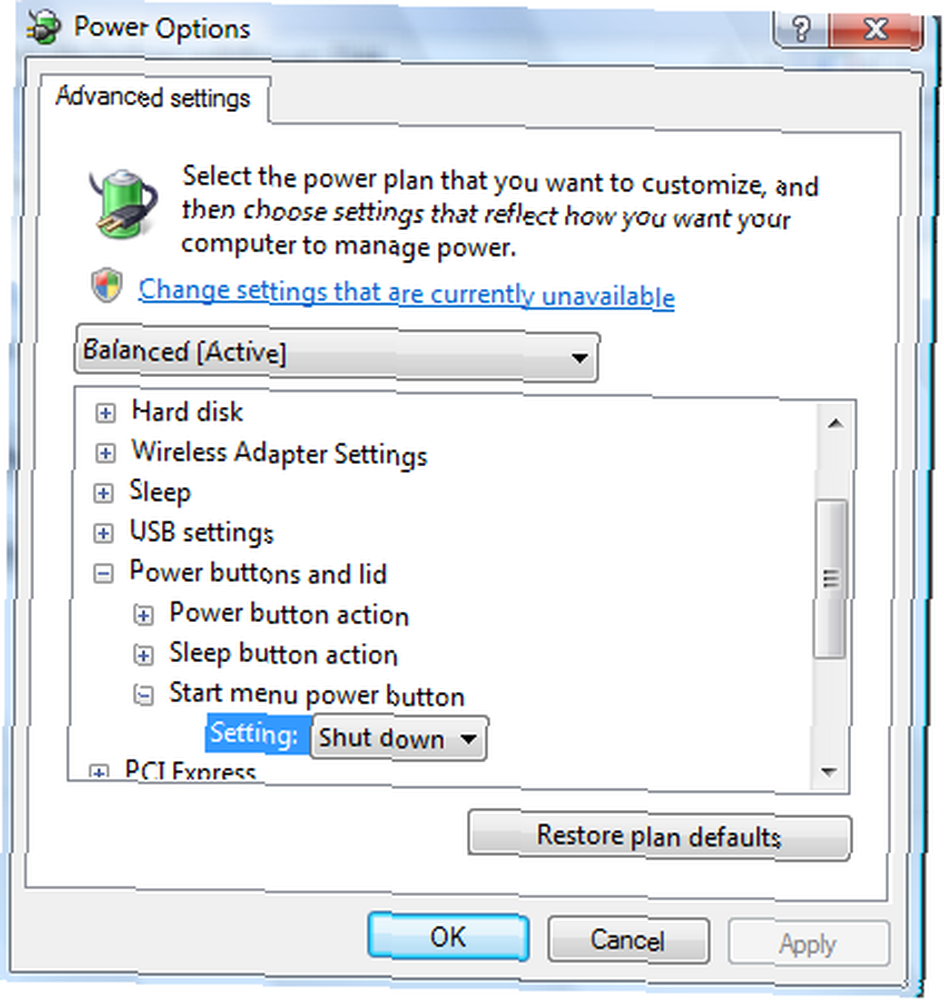
Peti korak: Odaberite “Ugasiti”
Onemogućite UAC poruke obavijesti
Jedna od najsmješnijih karakteristika Viste je neprekidnost “potvrda” poruke. Poruke koje se pojavljuju gotovo svaki put kad pokušate pokrenuti bilo koju nepoznatu aplikaciju. Gotovo svi su potpuno nepotrebni i gube vrijeme. Evo kako možete brzo i lako onemogućiti ove dosadne obavijesti o UAC-u:
Prvi korak: Idite na “Početak” i kliknite “Upravljačka ploča.”
Drugi korak: Kliknite “Korisnički računi i obiteljska sigurnost,” a zatim kliknite “Uključite i isključite kontrolu korisničkih računa.”
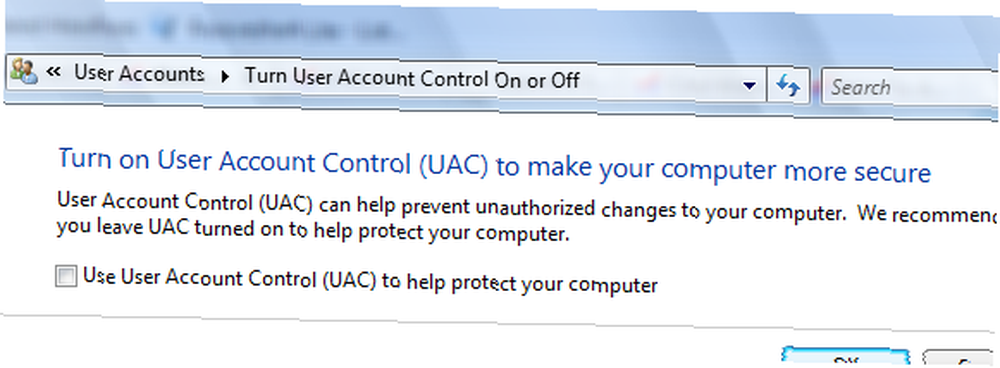
Treći korak: Poništavanje okvira s oznakom Kontrola korisničkih računa (UAC) radi zaštite mog računala.
Četvrti korak: Kliknite “u redu,” i gotovi ste!
Alternativno, možete provjeriti Nortonov UAC alat koji vam može pomoći u rješavanju tih upozorenja na upravljiviji način.
Nadam se da ovo pomaže nekim od vas da se približe gotovo savršeno podešeno računalo.
Pratite više WinHacka!











